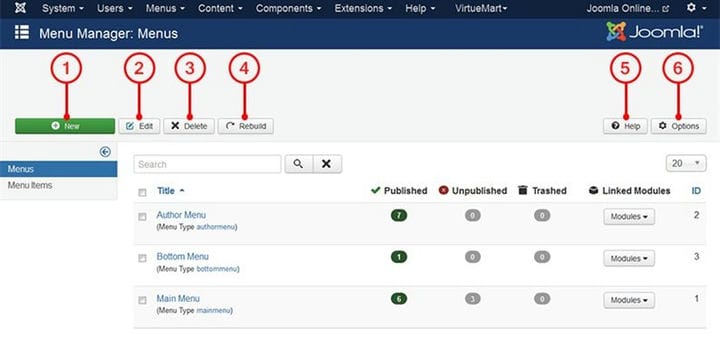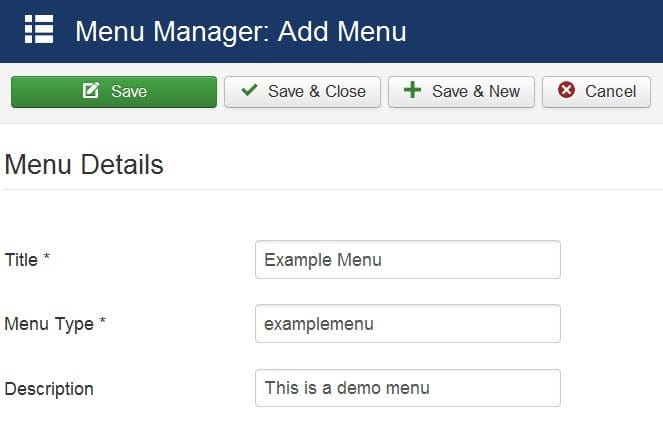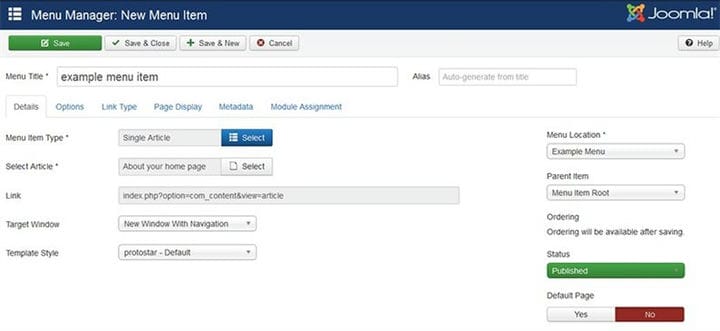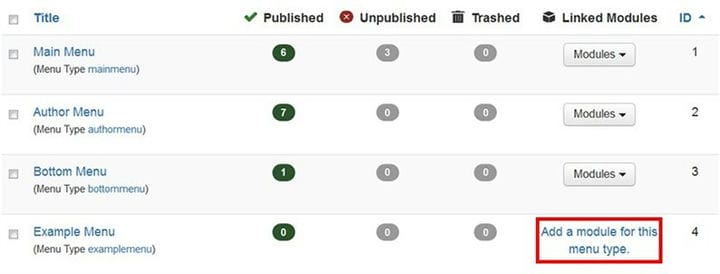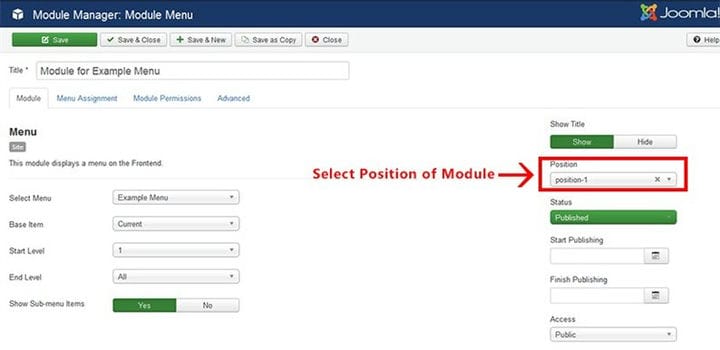Joomla – одна из самых популярных систем управления контентом в мире. Многие крупные компании и правительства мира используют Joomla для своих веб-сайтов, включая Министерство обороны Великобритании и Высокий суд Австралии. Мы начали помогать энтузиастам, начинающим работать с Joomla, в изучении Joomla и получении бесплатных шаблонов Joomla. Наши предыдущие сообщения были посвящены установке Joomla на локальном хосте и созданию базового веб-сайта. В этом посте мы хотим, чтобы вы лучше познакомились с интерфейсом Менеджера меню Joomla. Joomla предлагает Менеджер меню для создания и управления меню.
Давайте приступим к созданию оффлайн веб-сайтов и шаблонов Joomla на сайте Templatetoaster .
Чтобы открыть экран Менеджера меню, перейдите в Меню–> Диспетчер меню из меню в верхней части экрана администрирования Joomla. Менеджер меню содержит список все меню вашего сайта и опции, которые позволяют создавать, редактировать, удалять и перестраивать меню.
- Новое – этот параметр используется для создания нового меню.
- Редактировать – с помощью этой опции вы можете редактировать существующее меню. Выберите меню для редактирования и нажмите «Редактировать», чтобы изменить выбранное меню.
- Удалить – вы можете удалить меню с помощью этой опции. Выберите меню, которое нужно удалить, и нажмите «Удалить», чтобы окончательно удалить выбранное меню из списка.
- Rebuild – эта опция обновляет таблицу меню.
- Помощь – она может вам понадобиться в любое время.
- Параметры – вы можете установить некоторые параметры, относящиеся к отображению страницы и разрешениям, такие как заголовок страницы в браузере, заголовок страницы, класс страницы и разрешения доступа к параметрам для различных пользователей сайта.
Правая боковая панель содержит два пункта, а именно «Меню» и «Пункты меню». Боковая панель разборная. Вы можете скрыть это, щелкнув значок стрелки.
В центральной области вы видите все меню вашего веб-сайта. Информация, относящаяся к каждому меню, организована в виде столбцов. Есть четыре столбца:
Заголовок – в этом столбце упорядочены заголовок и тип меню.
Опубликовано – в этом столбце указано количество опубликованных «Пунктов меню» соответствующего меню.
Неопубликованные – в этом столбце указано количество неопубликованных «Пунктов меню» соответствующего меню.
Корзина – вы можете просмотреть количество элементов меню, которые вы отправили в корзину.
Связанные модули – вы можете увидеть название и положение модулей, с которыми связано меню.
ID – Joomla сама создает новый идентификационный номер для нового меню. Он не может быть изменен пользователем.
Нажмите «Создать», чтобы начать создание нового меню. Предоставьте Joomla следующую информацию:
Заголовок – напишите в этом поле название вашего меню.
Тип меню – укажите тип меню. Это поле может вызвать у вас вопрос, каково значение типа меню. Фактически, Joomla рассматривает тип меню как имя системы и использует это имя для однозначной идентификации меню. Вы можете создать два меню с одинаковым заголовком в Joomla, но не с одинаковым типом.
Описание – в этом поле вы можете написать мотив меню. Это необязательное поле. Если хотите, можете оставить поле пустым.
После заполнения полей вы можете выполнить четыре действия. Сообщите нам, каковы будут последствия каждого действия.
Сохранить – ваше меню будет сохранено, и вы останетесь на странице .
Сохранить и закрыть – ваше меню будет сохранено, а текущая страница закроется .
Сохранить и создать – ваше меню будет сохранено, и вы будете готовы создать другое меню .
Отмена – ваше меню не будет сохранено, и вы вернетесь на предыдущую страницу .
Вернитесь в Диспетчер меню, нажав «Сохранить и закрыть». Вы можете видеть, что в вашем меню нет опубликованных элементов, поэтому вам нужно добавить некоторые элементы в свое меню.
Перейдите в «Пункты меню» на боковой панели. Щелкните «Создать» и укажите следующую информацию о пункте меню.
Название меню – название вашего пункта меню.
Псевдоним – вы можете оставить это поле для заполнения, так как Joomla может генерировать его автоматически. Псевдоним используется Joomla в URL-адресах.
Тип пункта меню – вы можете выбрать тип пункта меню. Вы можете увидеть список предметов, нажав кнопку «Выбрать». Для демонстрации мы выбрали тип «Отдельная статья».
Ссылка – ссылка на пункт меню автоматически генерируется Joomla.
Целевое окно – вы можете выбрать, будет ли ссылка меню открываться в родительском окне, в новом окне с навигацией или в новом окне без навигации.
Стиль шаблона – вы можете выбрать определенный стиль шаблона для пункта меню из раскрывающегося списка.
Из раскрывающегося списка опций «Расположение меню» на правой боковой панели выберите меню, в которое нужно добавить этот пункт меню. Закончив все на этом экране, нажмите «Сохранить и закрыть». Повторите этот процесс, чтобы добавить в меню больше пунктов.
Вернитесь в Диспетчер меню после того, как закончите добавлять пункты меню. Здесь вы можете увидеть сообщение «Добавить модуль для этого типа меню» в столбце «Связанные модули» для вновь созданного меню.
Joomla требует, чтобы вы создали модуль и задали его позицию в шаблоне для отображения вашего меню на сайте. Итак, ваш шаг – создать модуль для вашего меню.
Чтобы начать, щелкните сообщение в столбцах «Связанные модули». Вы попадете в диспетчер модулей для создания нового модуля. Заполните следующую информацию.
Заголовок – укажите в этом поле название вашего модуля.
Select Menu – выберите свое меню, для которого вы делаете этот модуль.
Позиция – эта опция остается справа от вас. Ваше меню будет отображаться в позиции, которую вы выбираете из этой опции.
Остальные поля оставьте по умолчанию. Мы сообщим вам о дополнительных возможностях в следующих уроках. В любом случае, в конце нажмите «Сохранить и закрыть».
На этом этапе вы создали новый модуль для своего меню. Вы можете увидеть свое меню на своем сайте.
Краткое резюме
Менеджер меню управляет меню навигации веб-сайта. Он предоставляет различные инструменты для создания и редактирования меню. В общих чертах процесс создания нового меню и отображения его на сайте выглядит следующим образом:
Создать меню -> Добавить пункты меню -> Создать модуль для меню -> Выбрать позицию модуля -> готово!
Для создания нового меню вы идете следующим образом:
Откройте «Диспетчер меню» и нажмите «Создать» -> введите заголовок меню–> введите «Тип меню» -> напишите краткое описание меню–> нажмите «Сохранить и закрыть».
Для добавления пункта меню выберите опцию «Пункты меню» в диспетчере меню. И сделайте следующее –
Создать -> Название меню -> Тип элемента меню -> Целевое окно (необязательно) -> Стиль шаблона (необязательно) -> Расположение меню -> Сохранить и закрыть.
В конце, вот процесс создания модуля для меню и назначения ему позиции для отображения на вашем сайте. Когда вы создадите новое меню, вам будет предложено добавить модуль для этого меню. Щелкните это сообщение и сделайте следующее:
Заголовок -> Выбрать меню -> Выбрать позицию -> Сохранить и закрыть.
И вот оно. Надеюсь, вы почерпнете из блога знания об этом программном обеспечении для веб-дизайна. Вы можете оставлять нам свои отзывы или вопросы в форме комментариев. Поделитесь этим руководством в своих социальных кругах, если оно вам нравится. Вы можете создать свой собственный сайт с TemplateToaster.
Источник записи: https://blog.templatetoaster.com